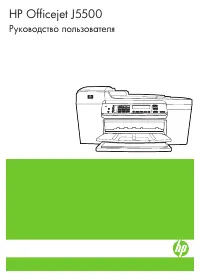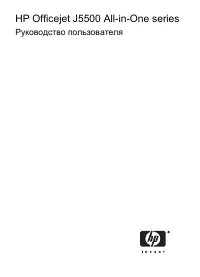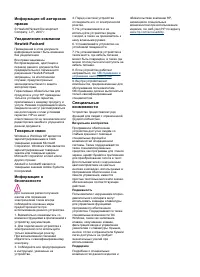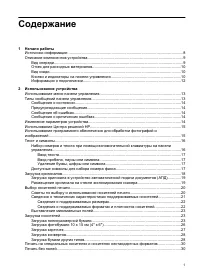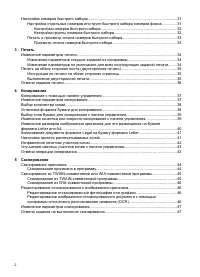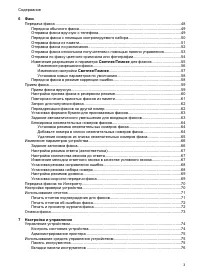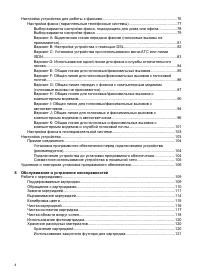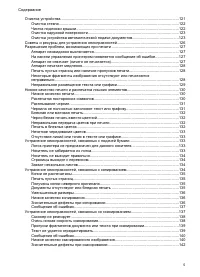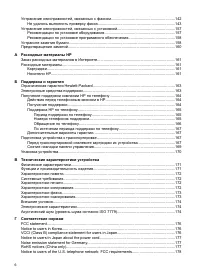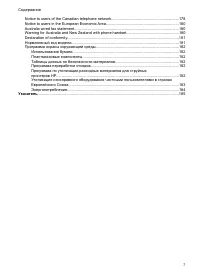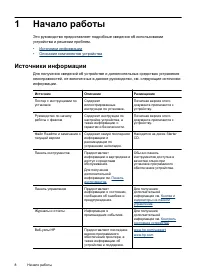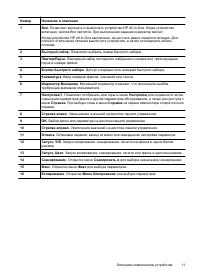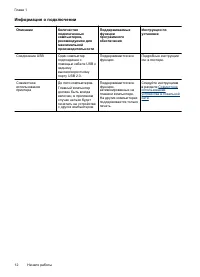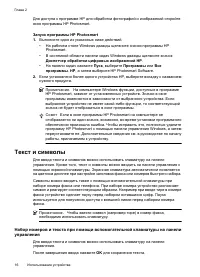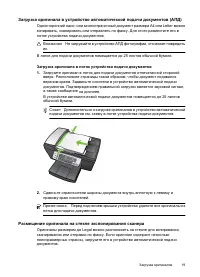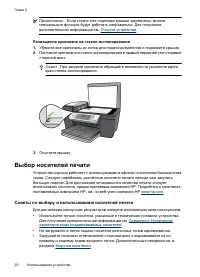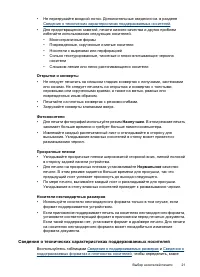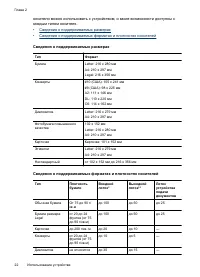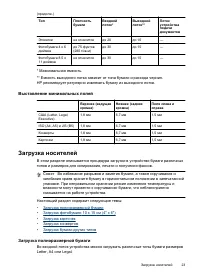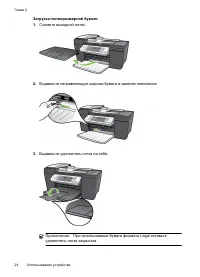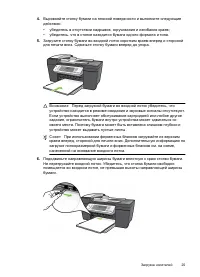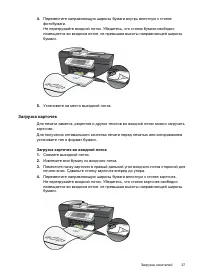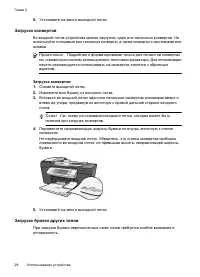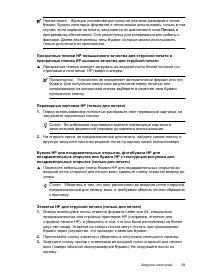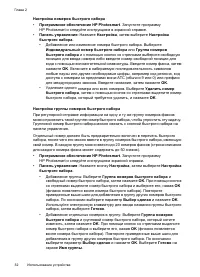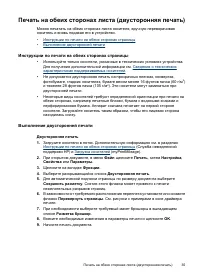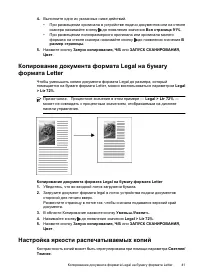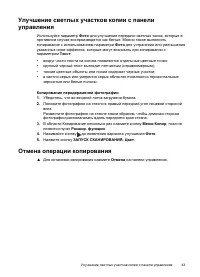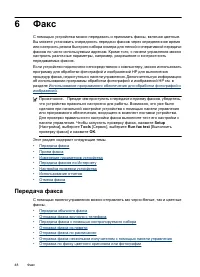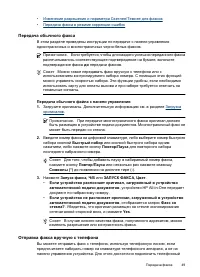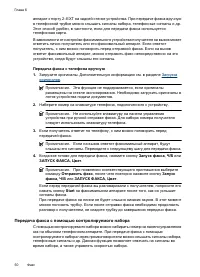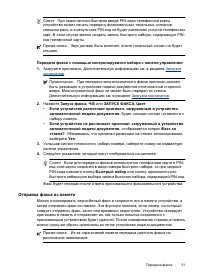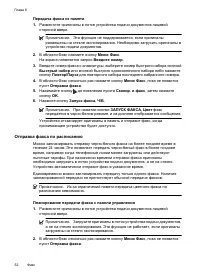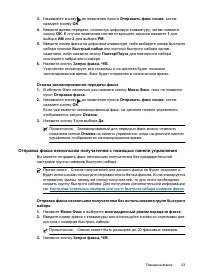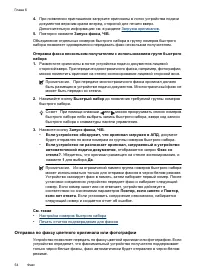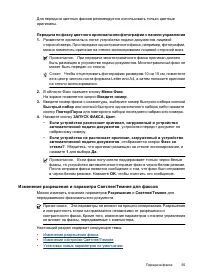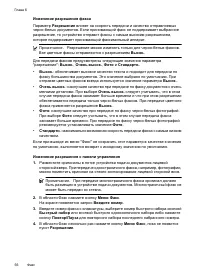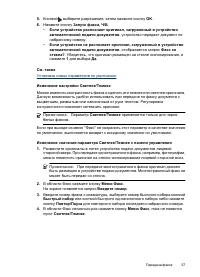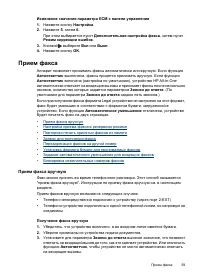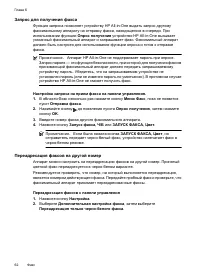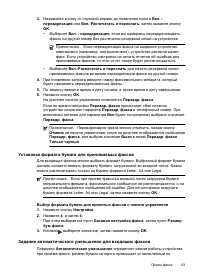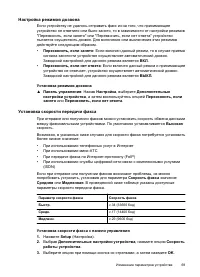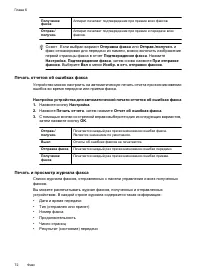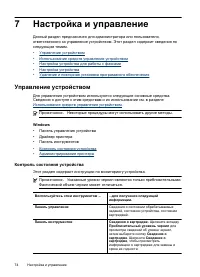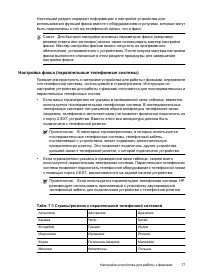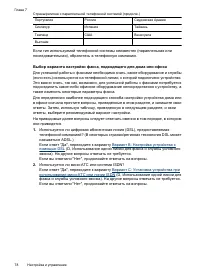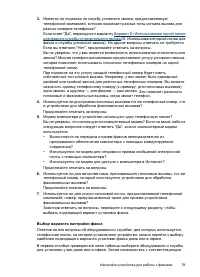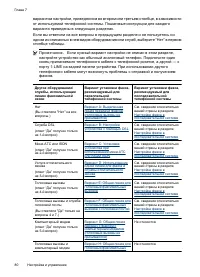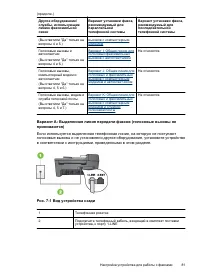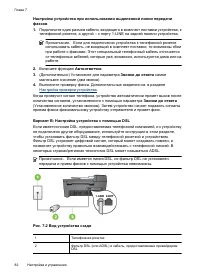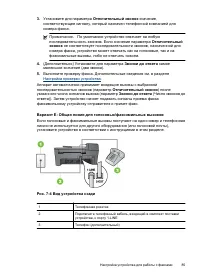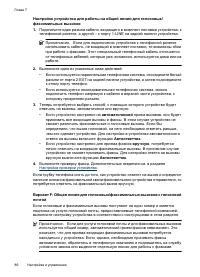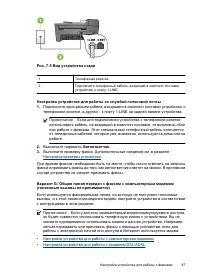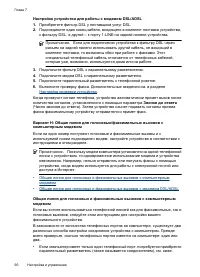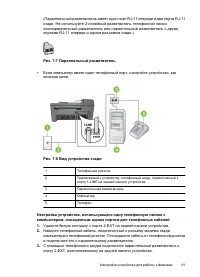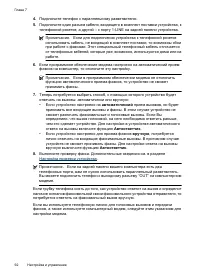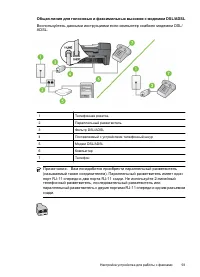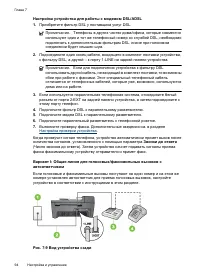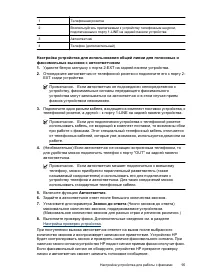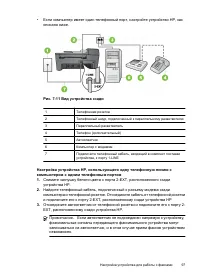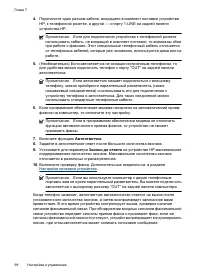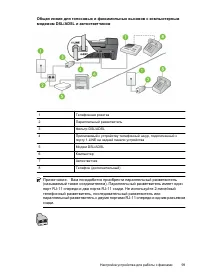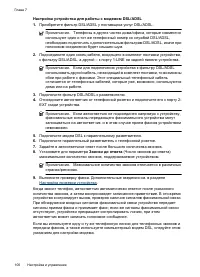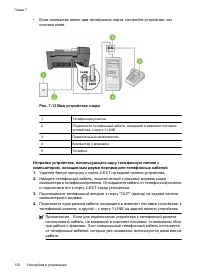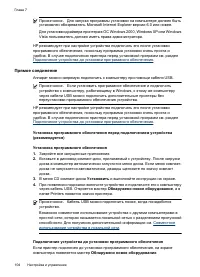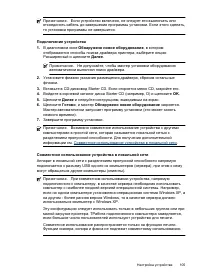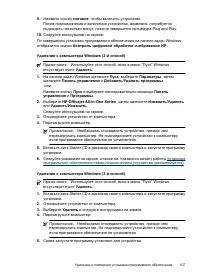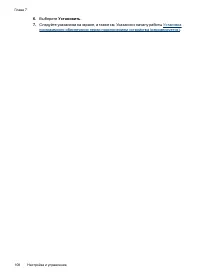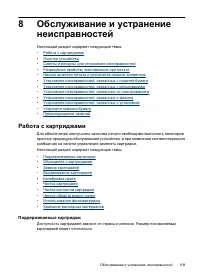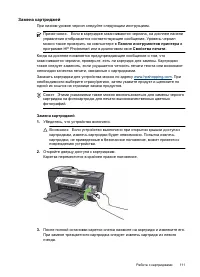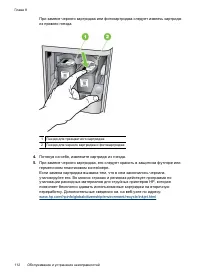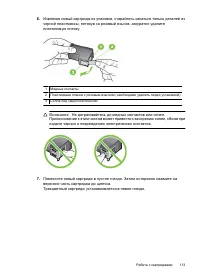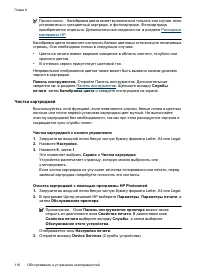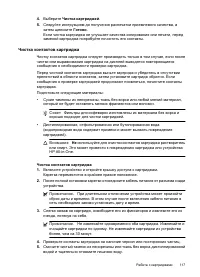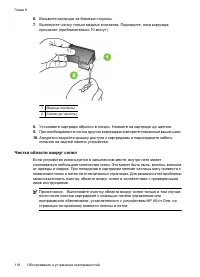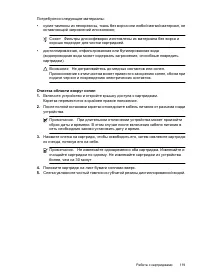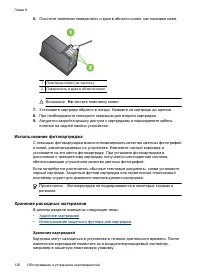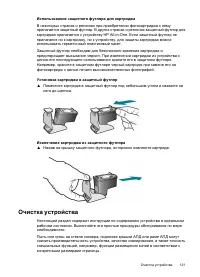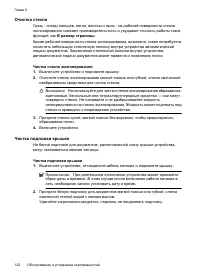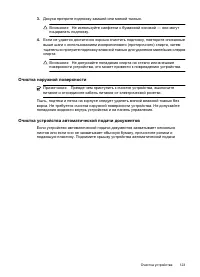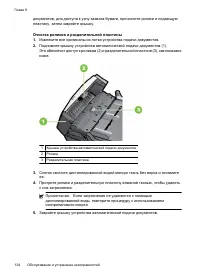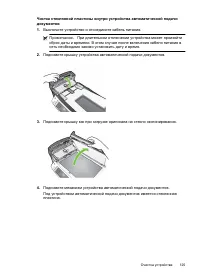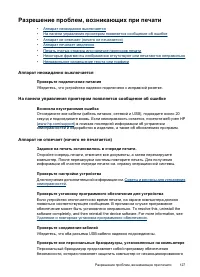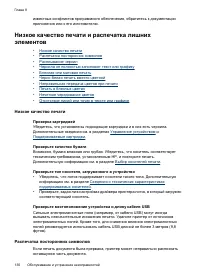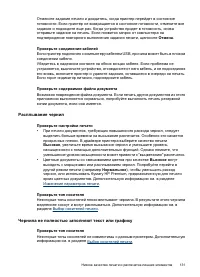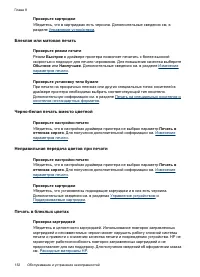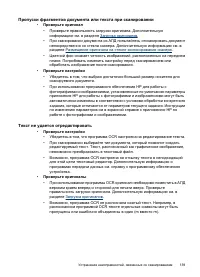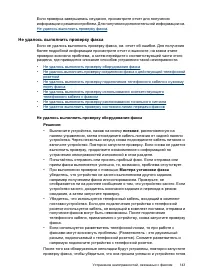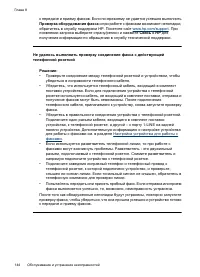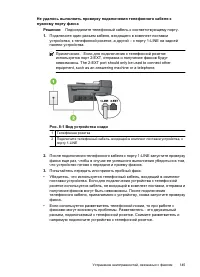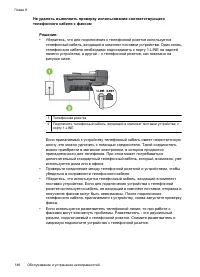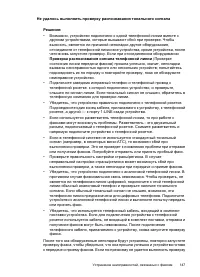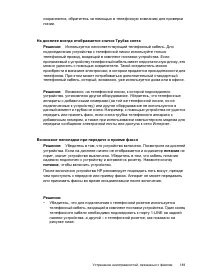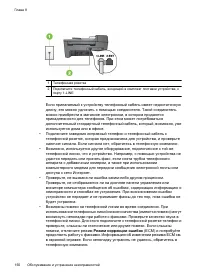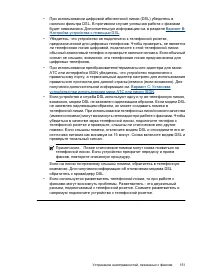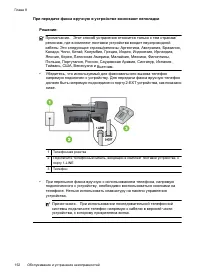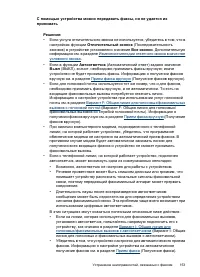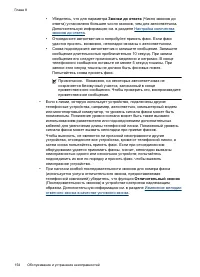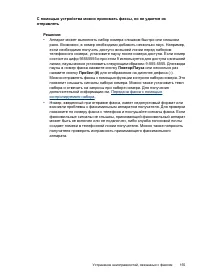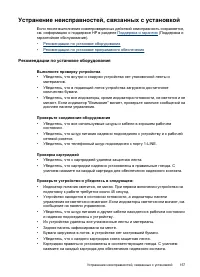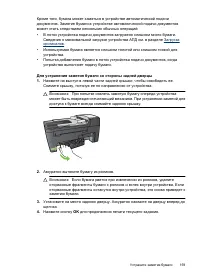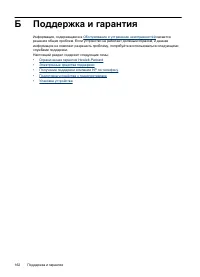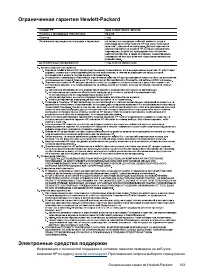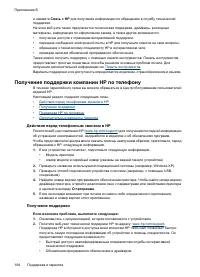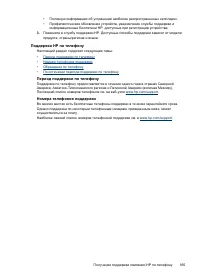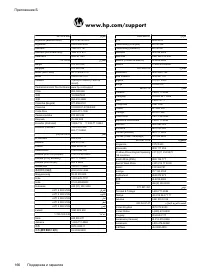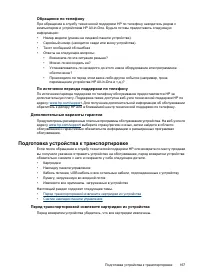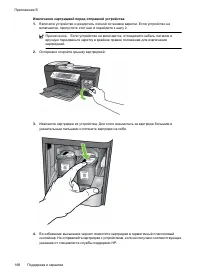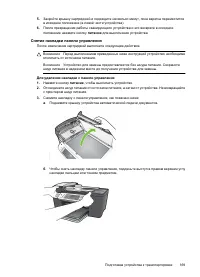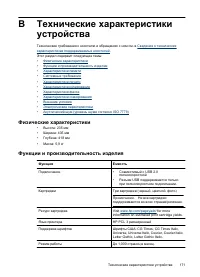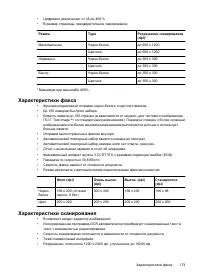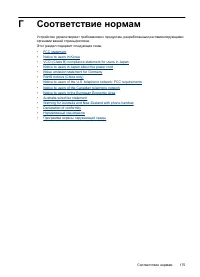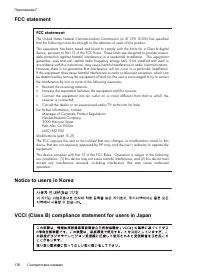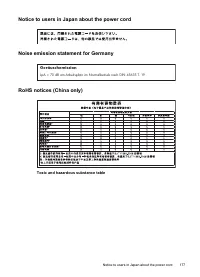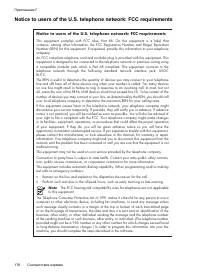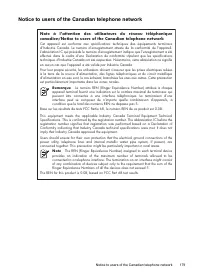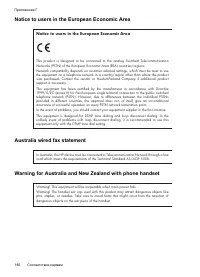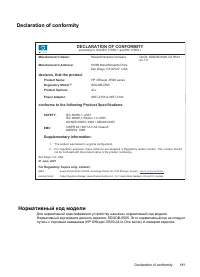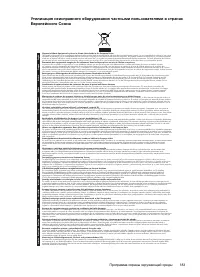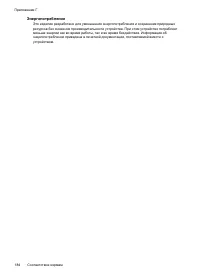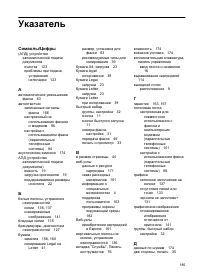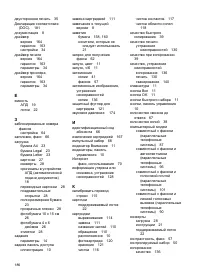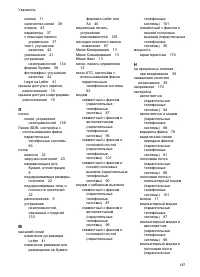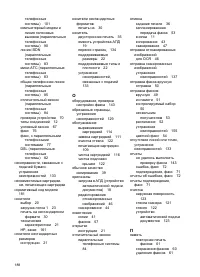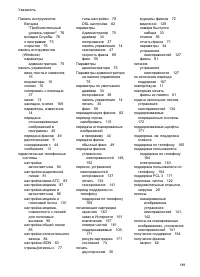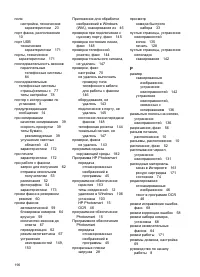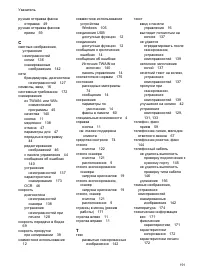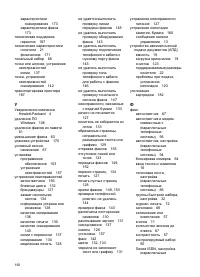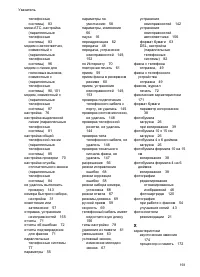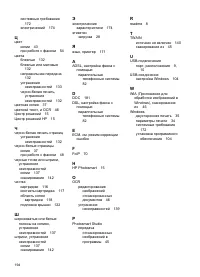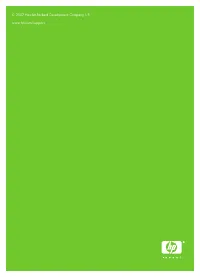МФУ HP OfficeJet J5520 - инструкция пользователя по применению, эксплуатации и установке на русском языке. Мы надеемся, она поможет вам решить возникшие у вас вопросы при эксплуатации техники.
Если остались вопросы, задайте их в комментариях после инструкции.
"Загружаем инструкцию", означает, что нужно подождать пока файл загрузится и можно будет его читать онлайн. Некоторые инструкции очень большие и время их появления зависит от вашей скорости интернета.
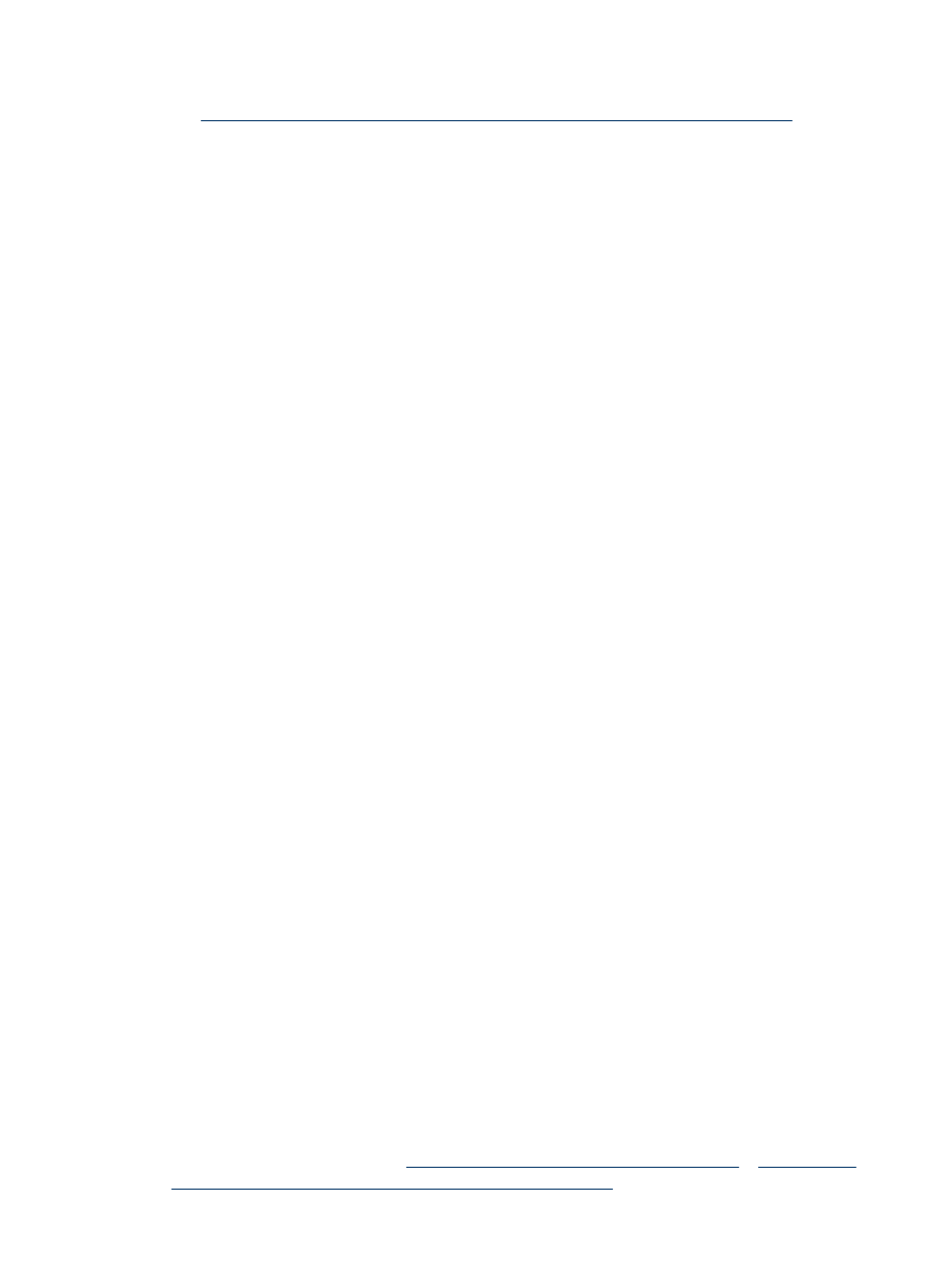
•
Не
перегружайте
входной
лоток
.
Дополнительные
сведения
см
.
в
разделе
•
Для
предотвращения
замятий
,
печати
низкого
качества
и
других
проблем
избегайте
использования
следующих
носителей
.
•
Многостраничные
формы
•
Поврежденные
,
скрученные
и
мятые
носители
•
Носители
с
вырезами
или
перфорацией
•
Сильно
текстурированные
,
тисненые
и
плохо
впитывающие
чернила
носители
•
Слишком
легкие
или
легко
растягивающиеся
носители
Открытки
и
конверты
•
Не
следует
печатать
на
слишком
гладких
конвертах
с
липучками
,
застежками
или
окнами
.
Не
следует
печатать
на
открытках
и
конвертах
с
толстыми
,
неровными
или
скрученными
краями
,
а
также
на
мятых
,
рваных
или
поврежденных
иным
образом
.
•
Печатайте
на
плотных
конвертах
с
резкими
сгибами
.
•
Загружайте
конверты
клапанами
вверх
.
Фотоносители
•
Для
печати
фотографий
используйте
режим
Наилучшее
.
В
этом
режиме
печать
занимает
больше
времени
и
требует
больше
памяти
компьютера
.
•
Извлекайте
каждый
распечатанный
лист
и
откладывайте
в
сторону
для
высыхания
.
Укладывание
влажных
носителей
в
стопку
может
привести
к
размазыванию
чернил
.
Прозрачные
пленки
•
Укладывайте
прозрачные
пленки
шероховатой
стороной
вниз
,
липкой
полосой
в
сторону
задней
панели
устройства
.
•
Для
печати
на
прозрачных
пленках
устанавливайте
Нормальное
качество
печати
.
В
этом
режиме
задается
больше
времени
для
просушки
,
так
что
предыдущий
лист
успевает
просохнуть
до
выхода
следующего
.
•
По
мере
печати
,
вынимайте
каждый
лист
и
раскладывайте
для
просушки
.
Укладывание
в
стопу
влажных
носителей
приведет
к
размазыванию
чернил
.
Носители
нестандартных
размеров
•
Используйте
носители
нестандартного
формата
только
в
том
случае
,
если
формат
поддерживается
устройством
.
•
Если
приложение
поддерживает
печать
на
носителях
нестандартного
формата
,
установите
соответствующий
формат
в
приложении
перед
печатью
документа
.
Если
такой
поддержки
нет
,
установите
формат
в
драйвере
печати
.
Для
печати
на
носителях
нестандартного
формата
может
понадобиться
изменение
формата
документа
.
Сведения
о
технических
характеристиках
поддерживаемых
носителей
Воспользуйтесь
таблицами
и
,
чтобы
определить
,
какие
Выбор
носителей
печати
21